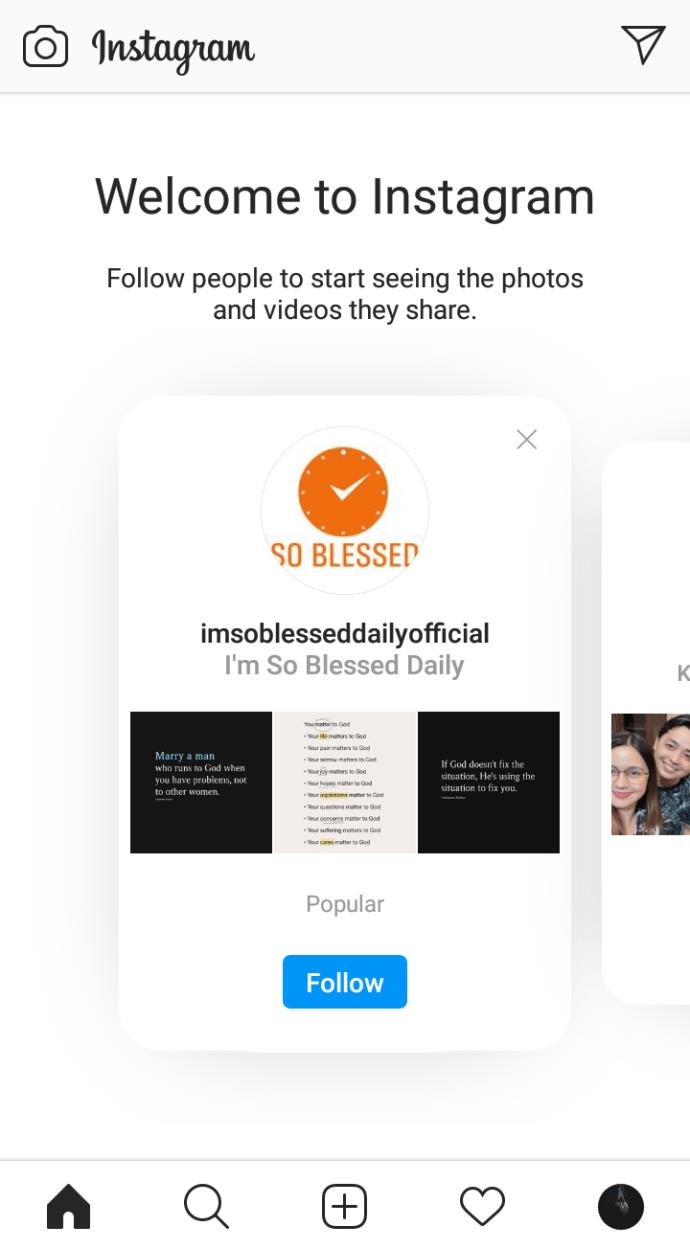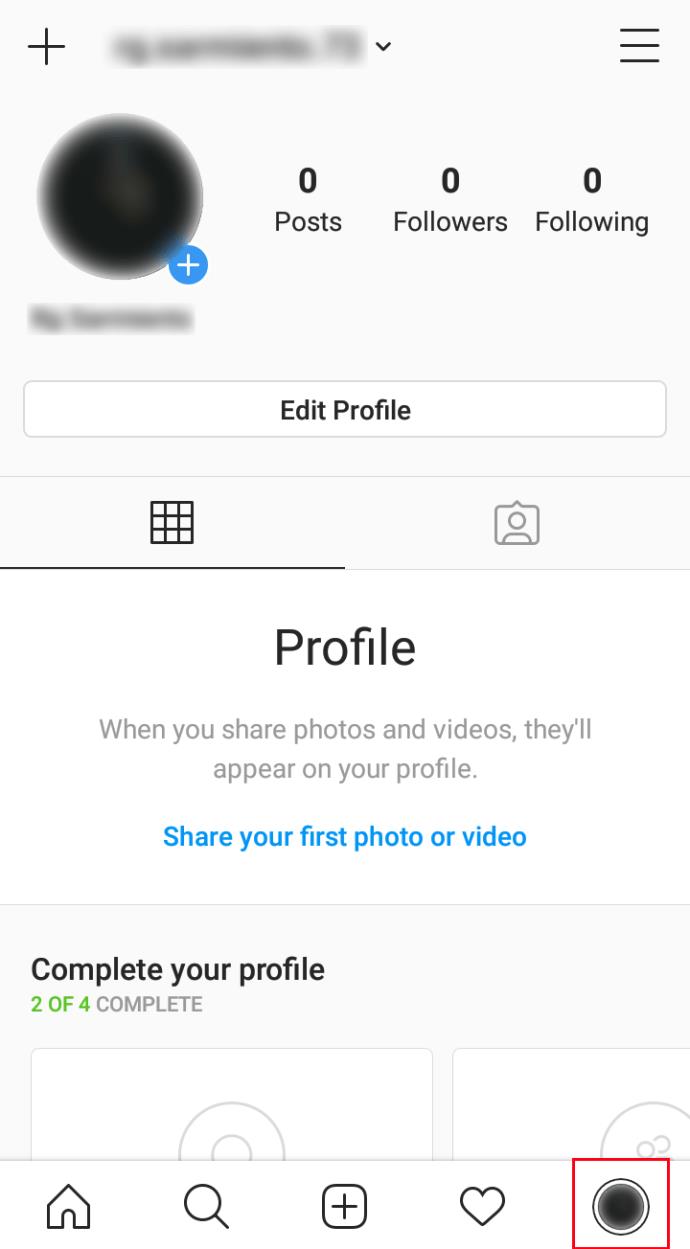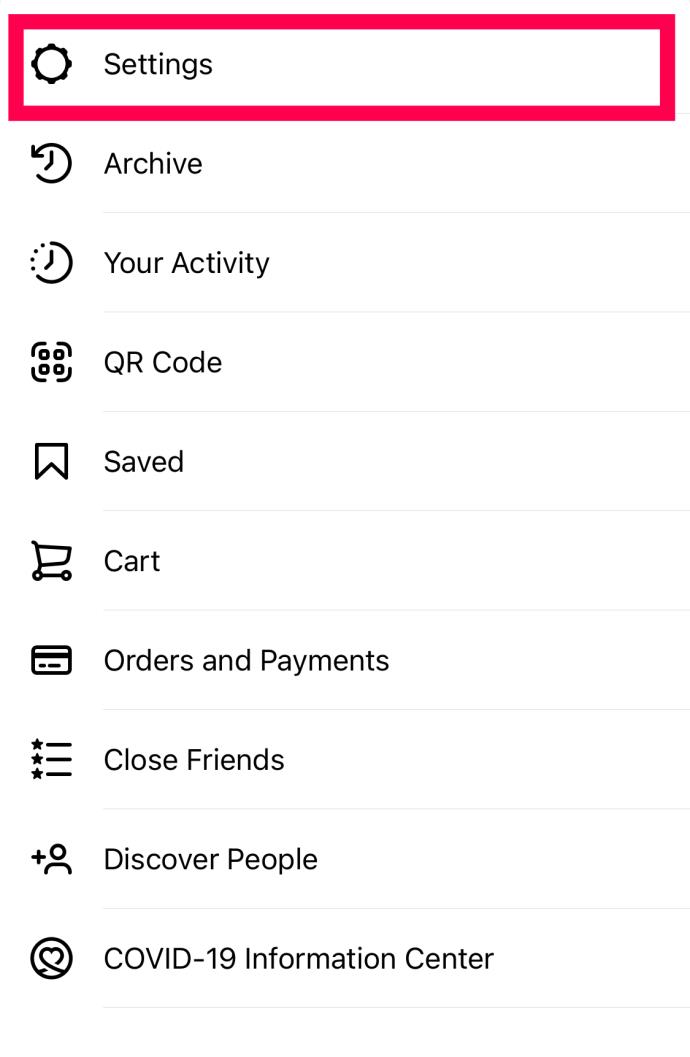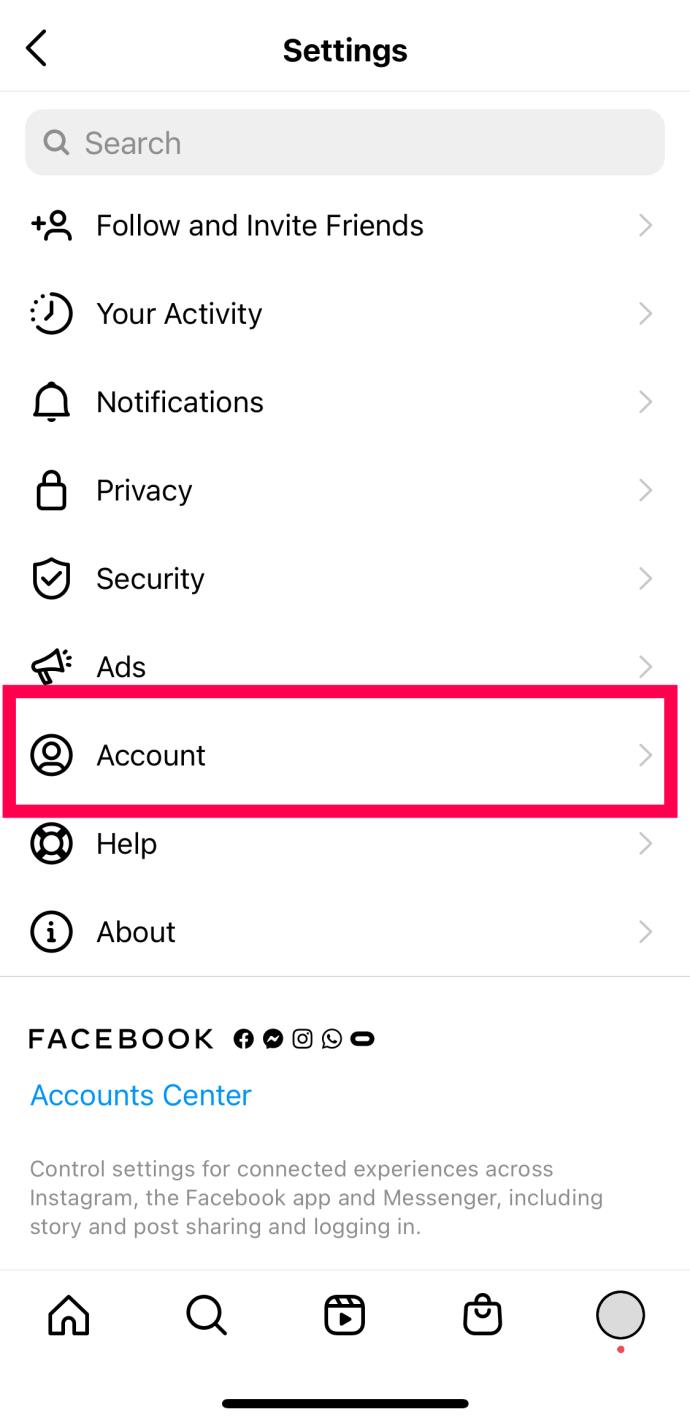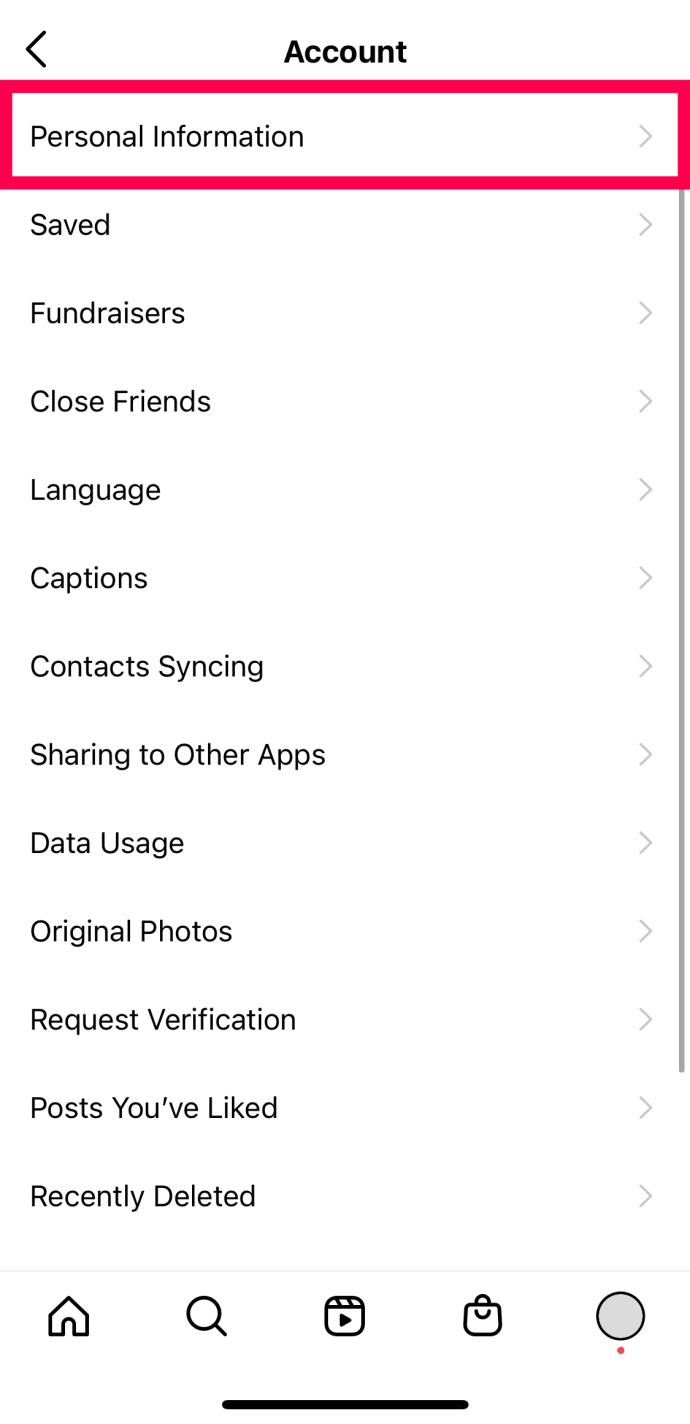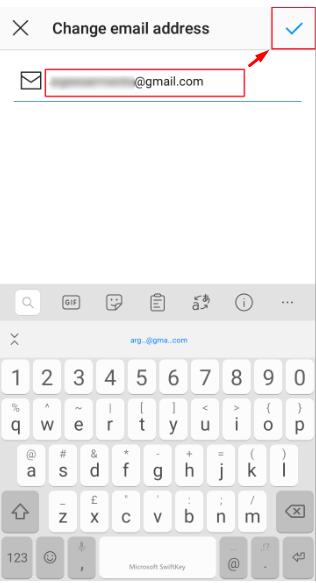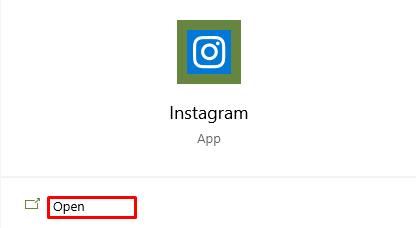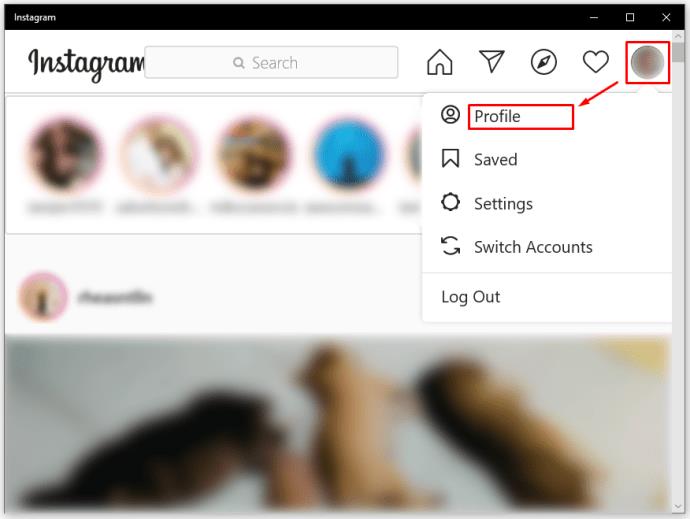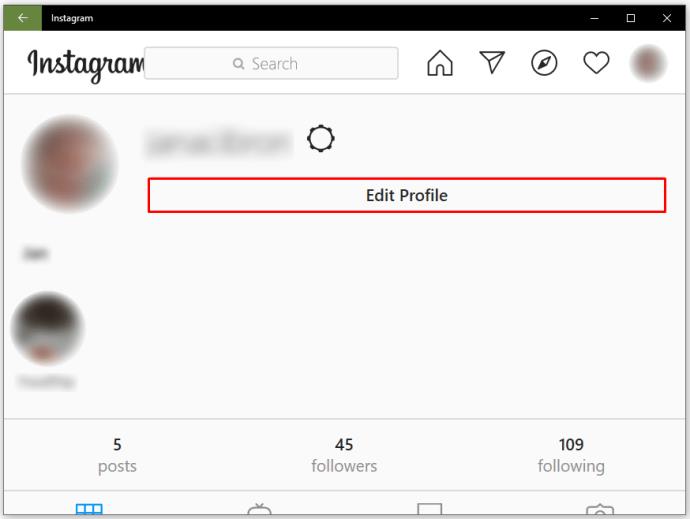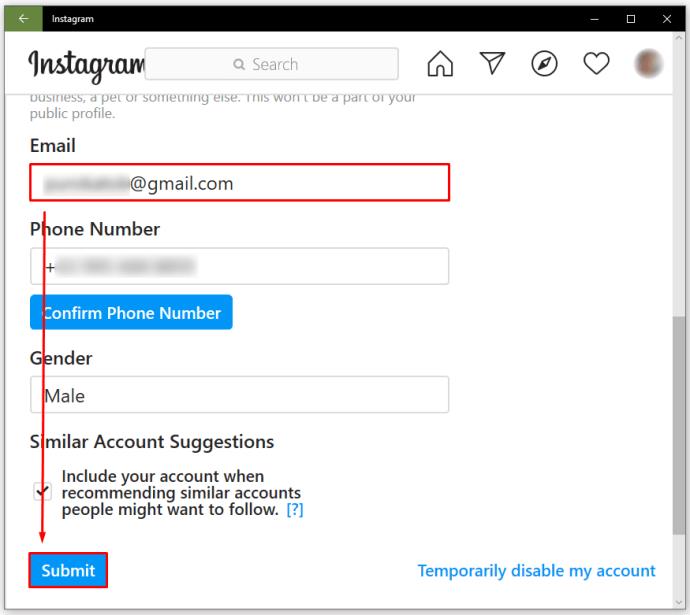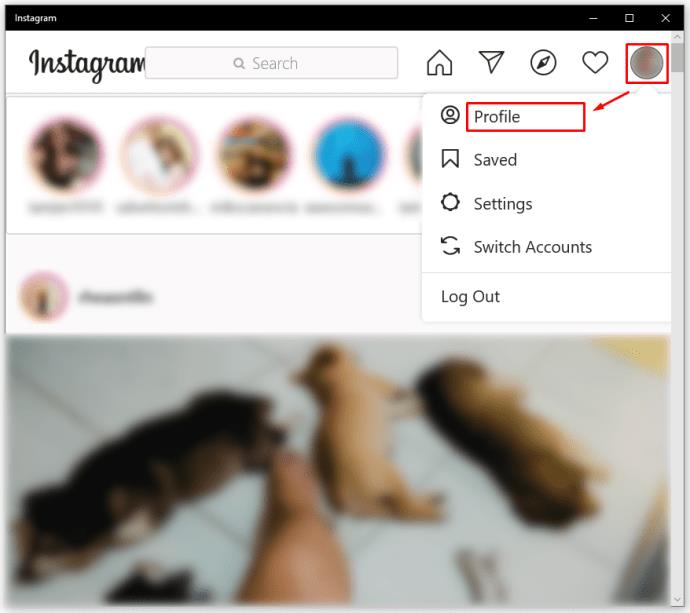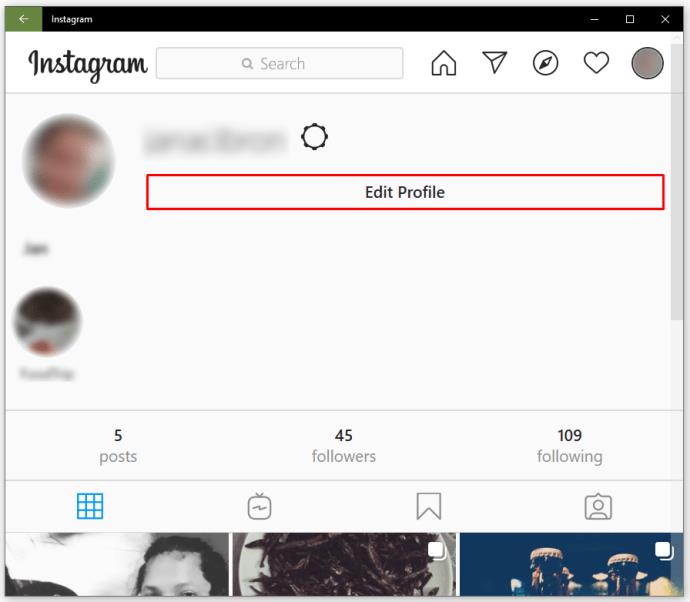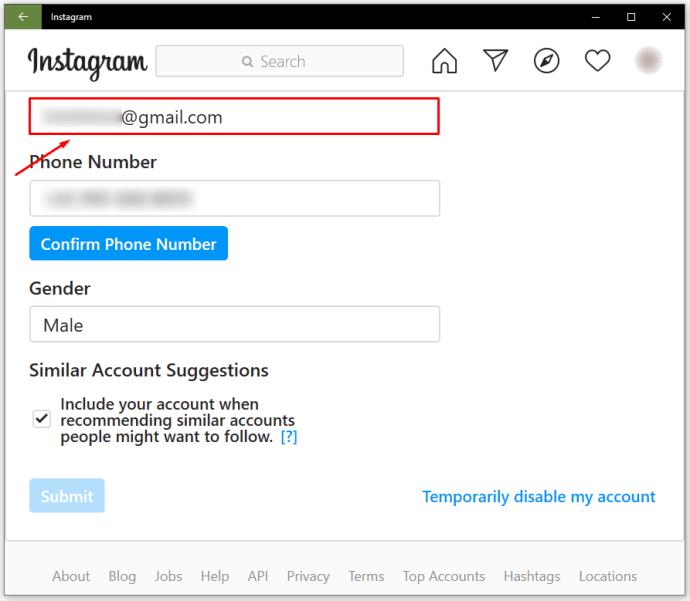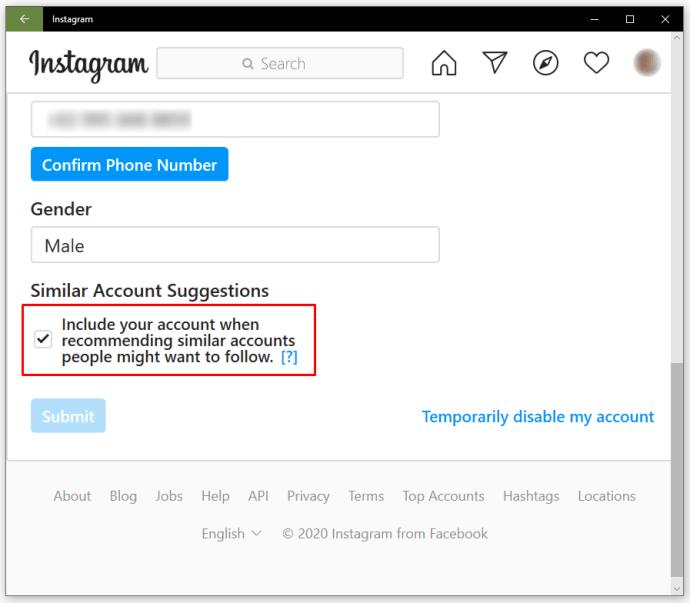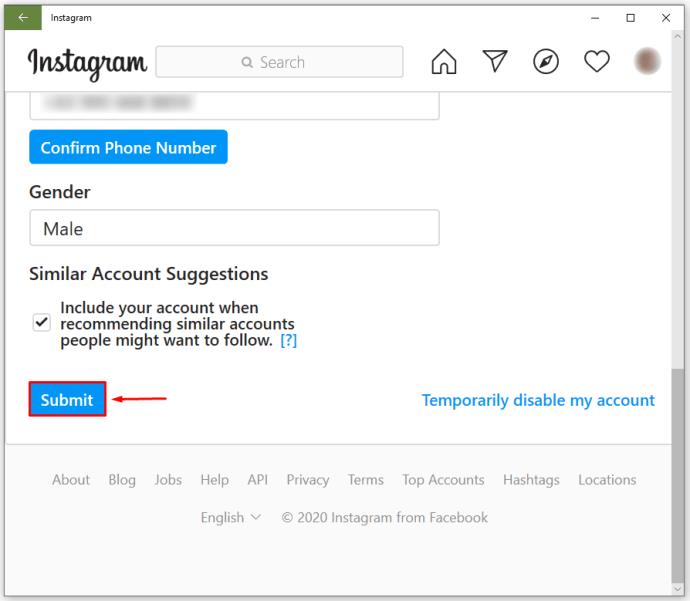Apparaatkoppelingen
Zoals de meeste websites, heeft Instagram een e-mailadres nodig om een account aan te maken en in te loggen. Misschien heb je je e-mailadres gewijzigd of maak je je zorgen over de beveiliging van je account. Hoe dan ook, Instagram maakt het gemakkelijk om je e-mailadres te wijzigen.

In dit artikel vertellen we je alles wat je moet weten over het bijwerken van je e-mailadres op Instagram. Bovendien geven we enkele tips om uw account veiliger te maken.
Hoe u uw Instagram-e-mailadres op iOS en Android kunt wijzigen
Vaker wel dan niet scrollen Instagram-gebruikers door berichten op hun telefoon. Gelukkig zijn de instructies voor Android- en iOS-versies van de app precies hetzelfde. Als je je e-mailadres op de mobiele versie van Instagram wilt bijwerken, volg je deze stappen:
- Open de Instagram-app.
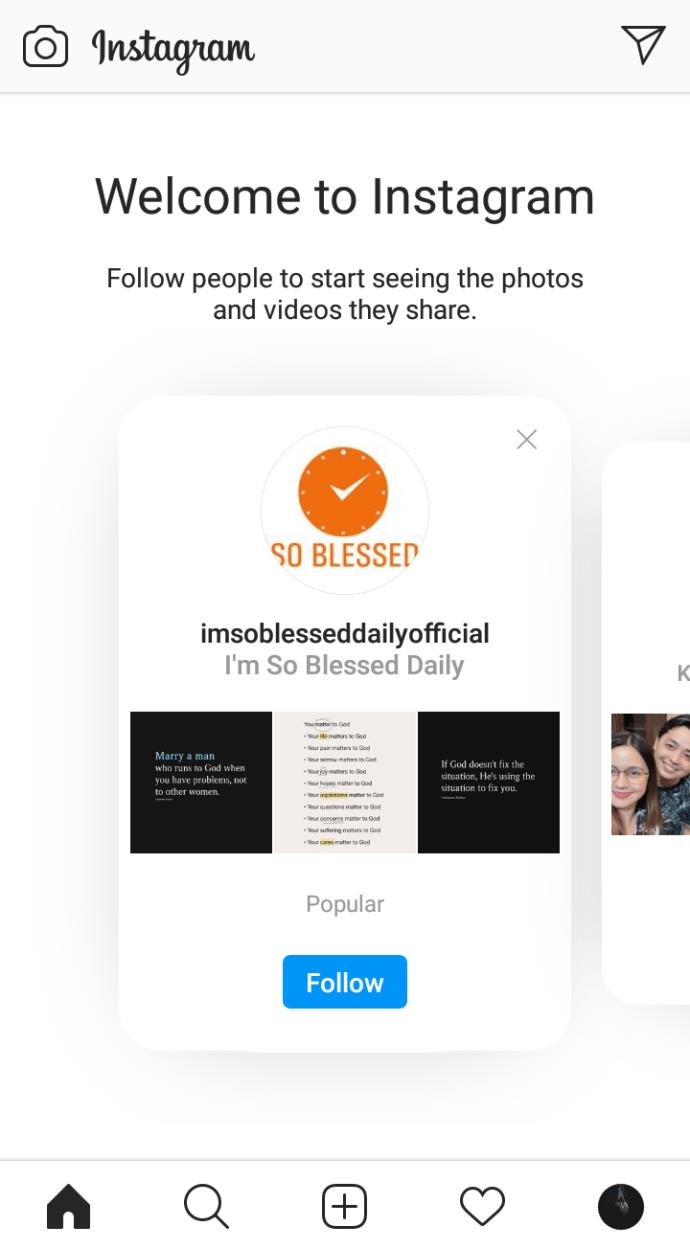
- Tik rechtsonder op je profielfoto en je gaat naar je profielpagina.
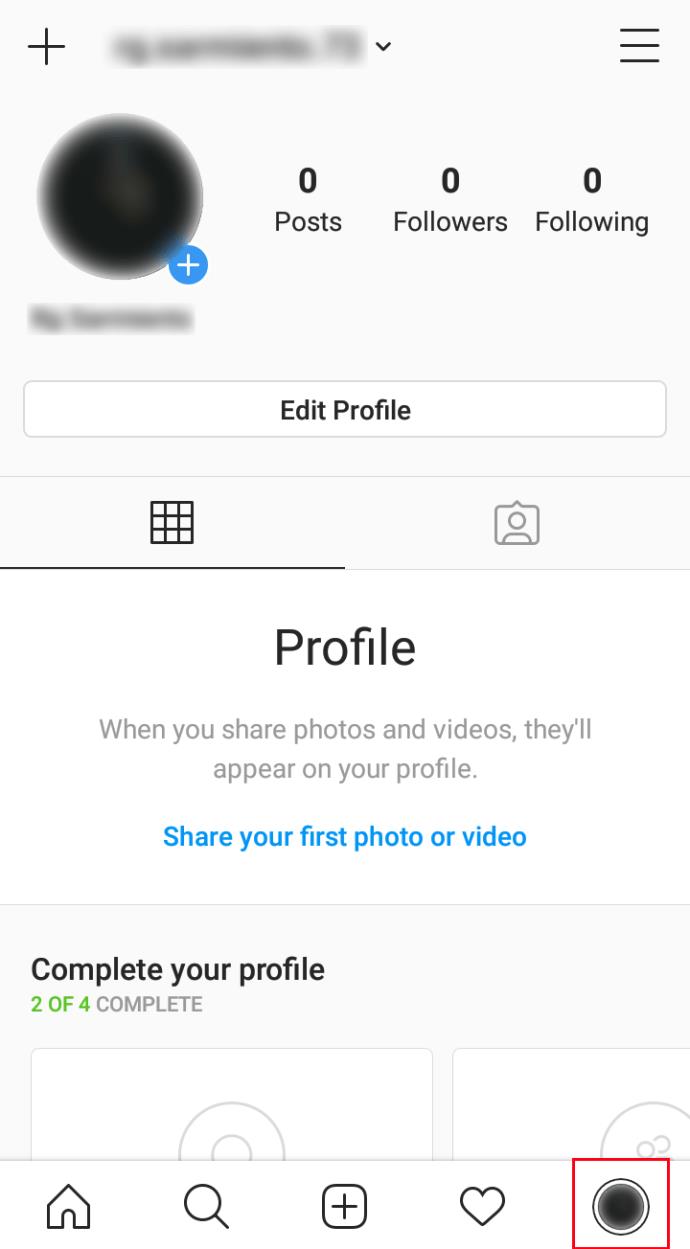
- Tik op de drie horizontale lijnen in de rechterbovenhoek. Tik vervolgens op 'Instellingen'.
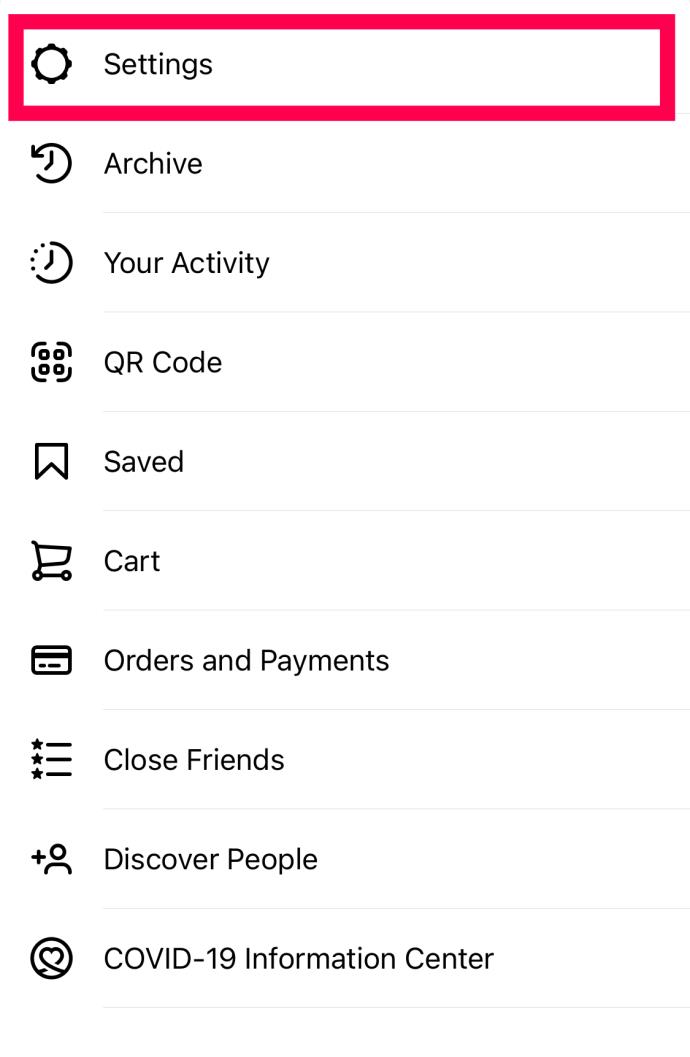
- Tik vervolgens op 'Account'.
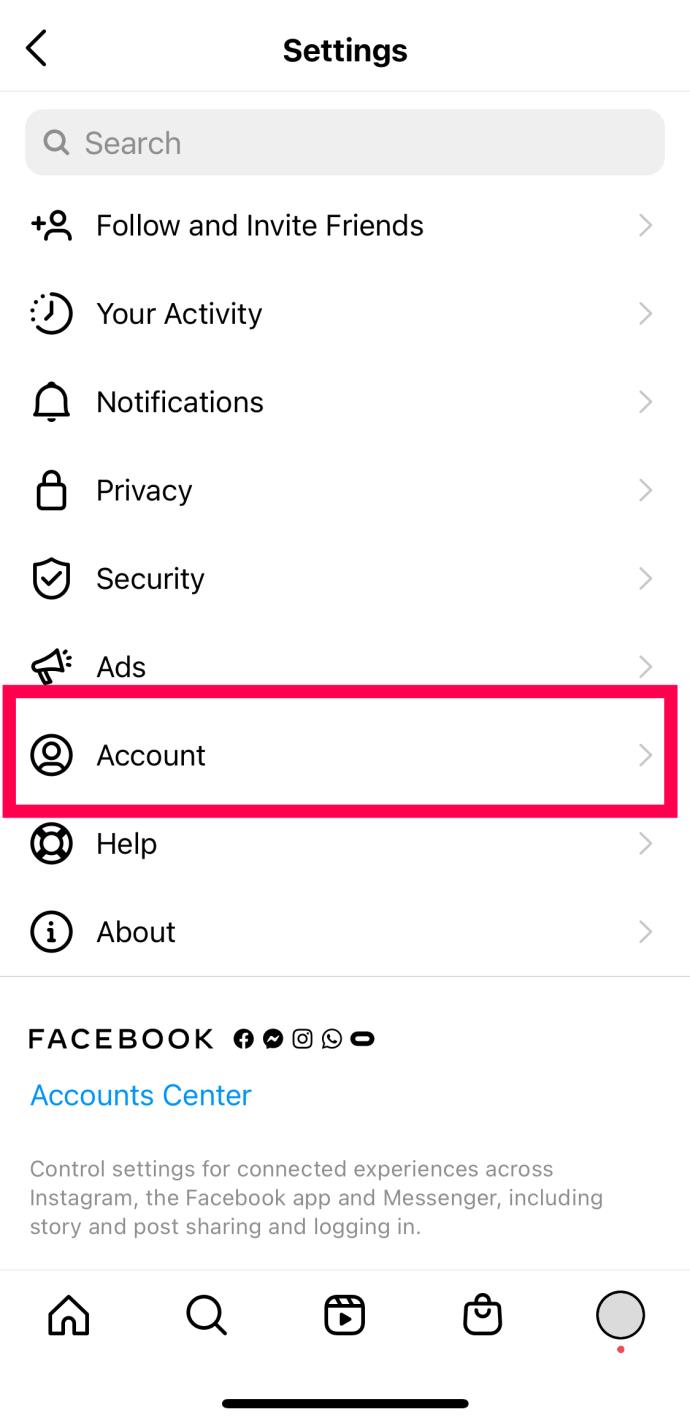
- Tik op deze volgende pagina bovenaan op 'Persoonlijke gegevens'.
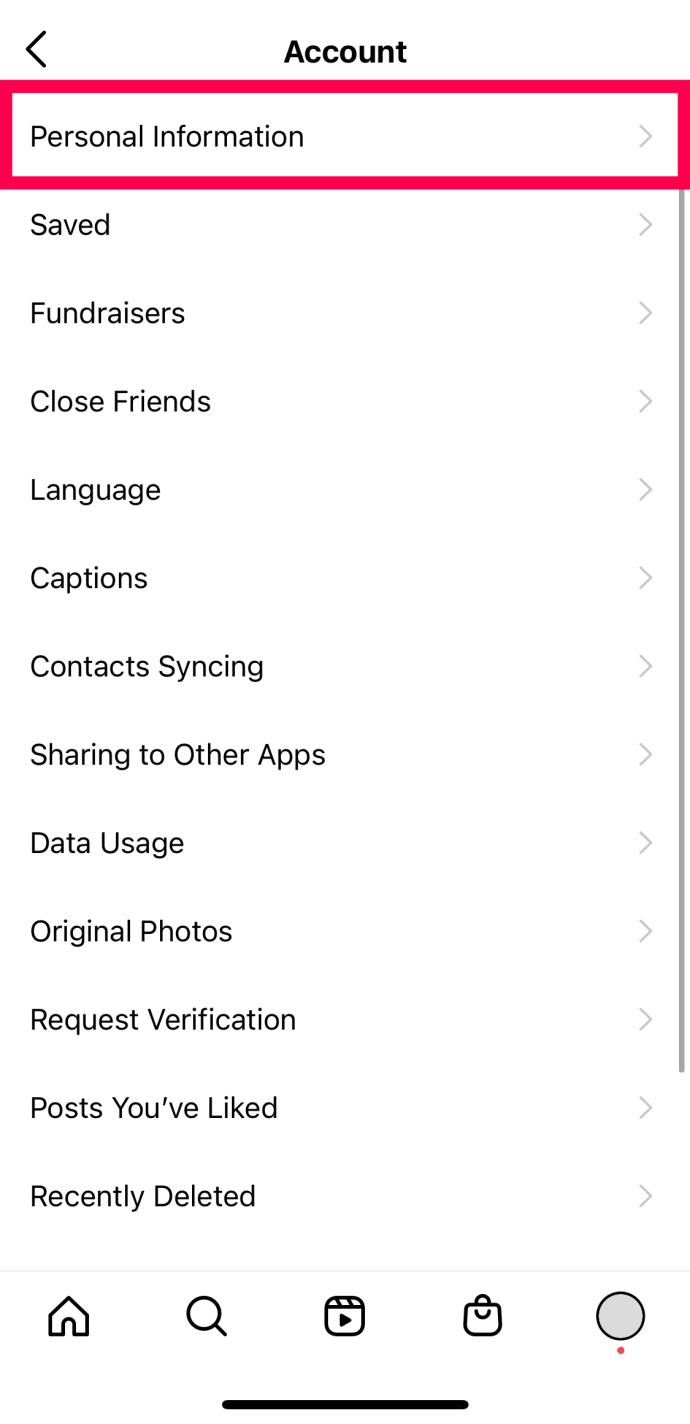
- Zodra je je nieuwe e-mailadres hebt ingevoerd, klik je op het pictogram als je een Android-telefoon hebt of tik je op "Gereed" als je een iPhone hebt.
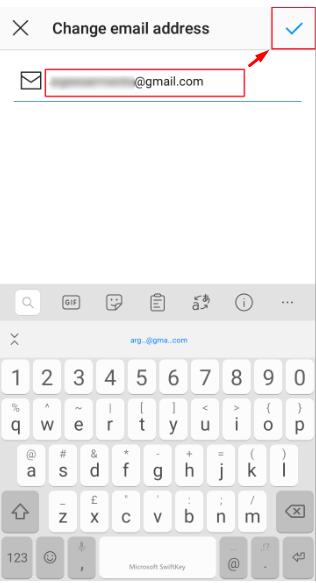
Hoe u uw Instagram-e-mailadres kunt wijzigen op Windows, Mac en Chromebook
Het wijzigen van je e-mailadres is een heel eenvoudig proces, zelfs als je Instagram niet op je telefoon gebruikt. Hier is hoe het te doen:
- Open Instagram in je browser of op je computer.
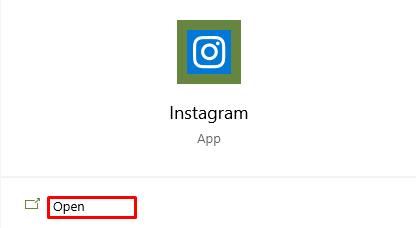
- Klik op je profielfoto en ga naar je profielpagina.
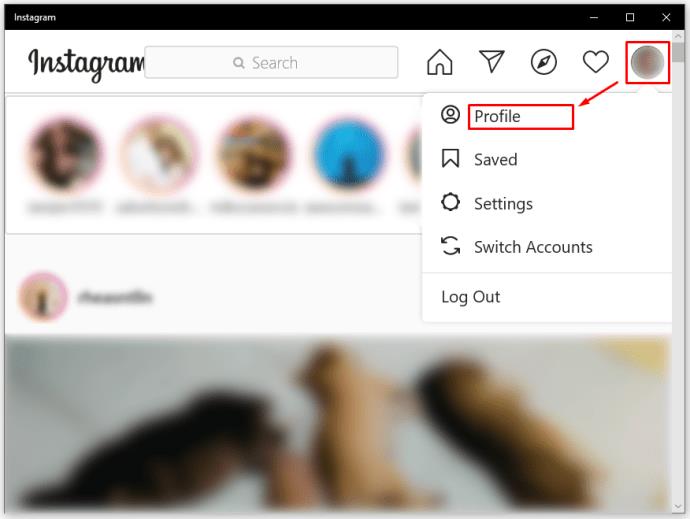
- Klik naast uw gebruikersnaam op de optie "Profiel bewerken".
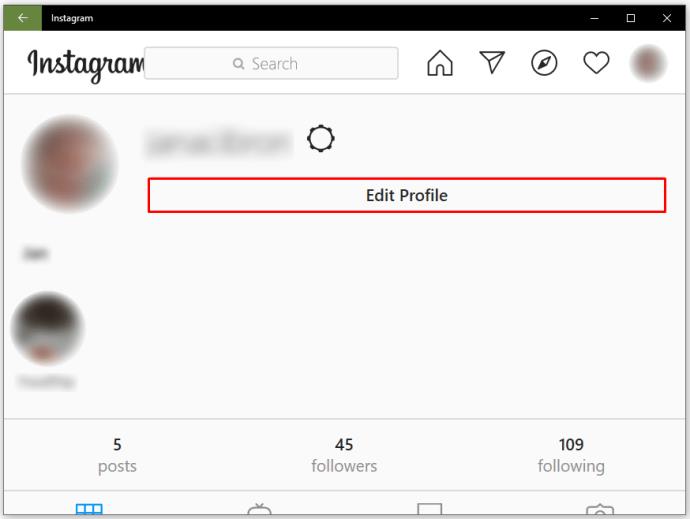
- Nadat u uw e-mailadres hebt ingevoerd, klikt u op 'Verzenden'.
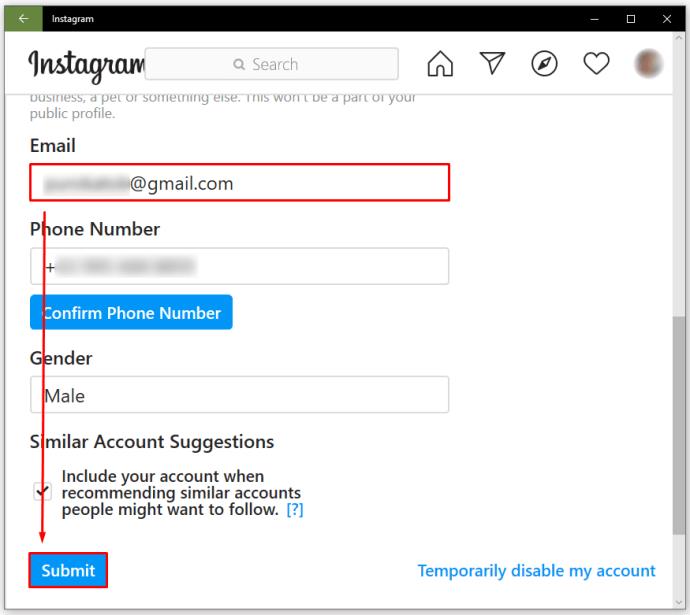
Hoe u uw zakelijke e-mailadres op Instagram kunt wijzigen
Met elk zakelijk account kunnen gebruikers meer informatie over hun bedrijf toevoegen, zoals een website, zakelijke e-mails en andere belangrijke details. Als u uw zakelijke e-mailadres wilt bijwerken, gaat u als volgt te werk:
- Klik op je profielfoto en ga naar je profielpagina.
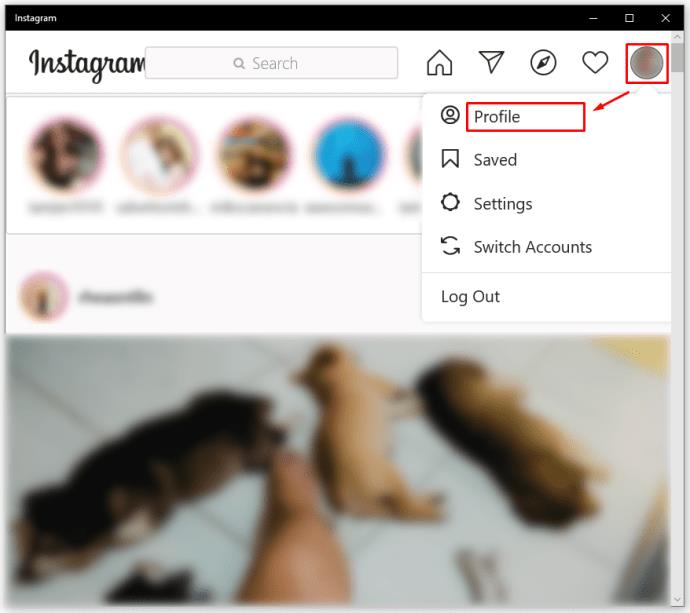
- Klik op 'Profiel bewerken'.
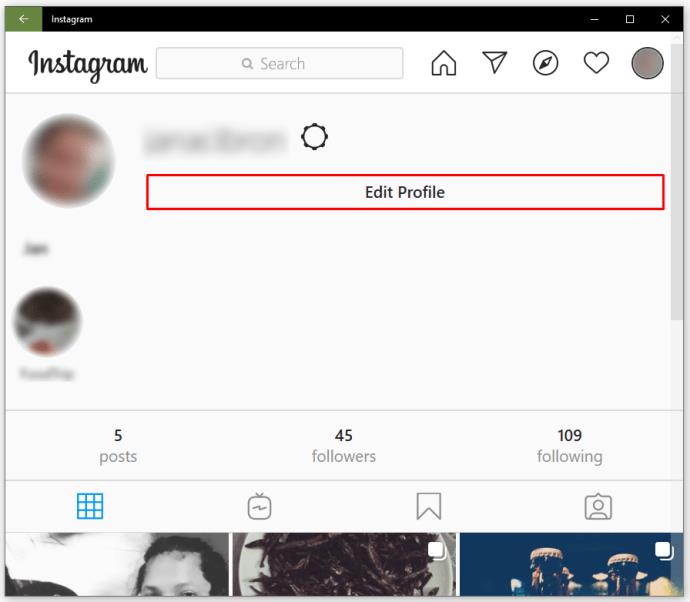
- In het gedeelte 'Public Business Information' kunt u uw zakelijke e-mailadres schrijven.
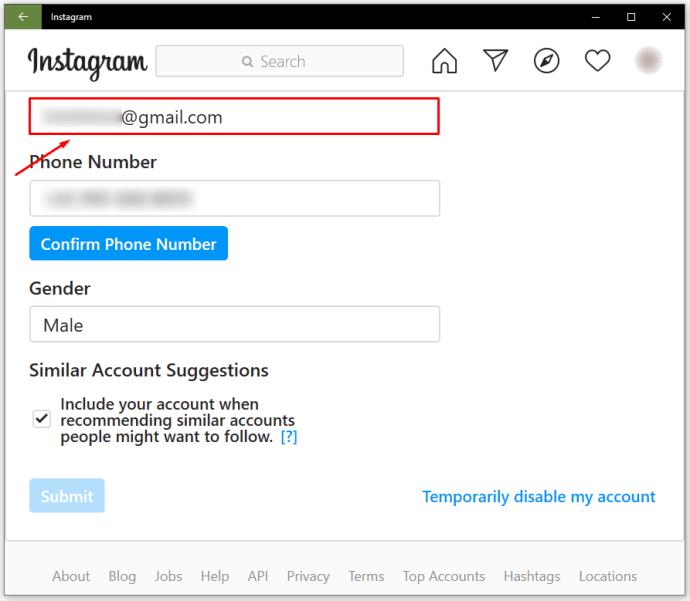
- U kunt zelf kiezen of u wilt dat uw bedrijfsinformatie openbaar is of niet.
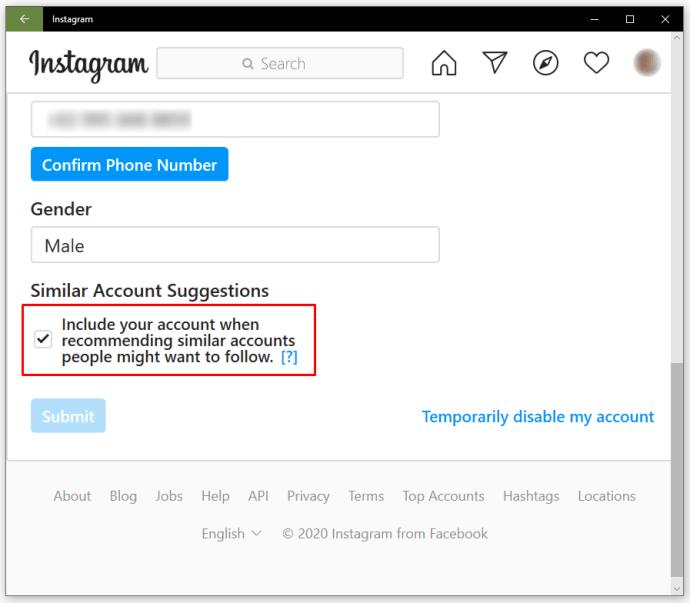
- Klik ten slotte op "Gereed" om alle wijzigingen op te slaan.
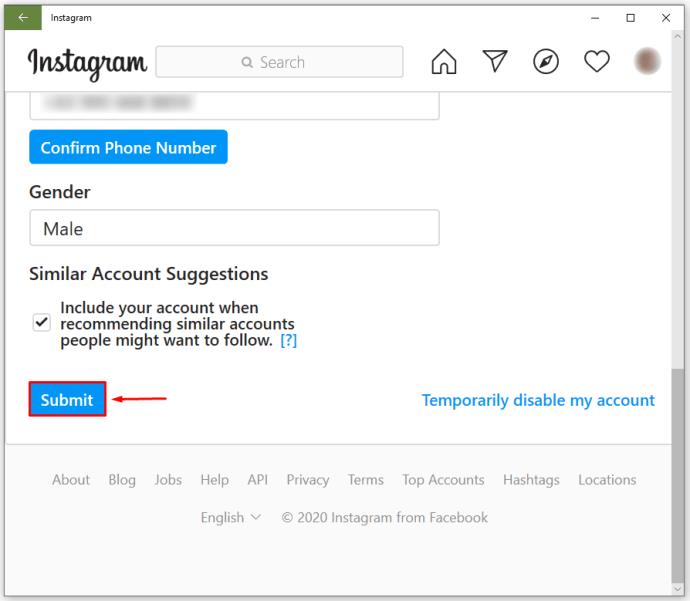
Hoe reset ik mijn e-mailadres op Instagram?
Als je om wat voor reden dan ook je telefoon of het e-mailadres dat aan je Instagram-account is gekoppeld, niet kunt gebruiken, zorg er dan voor dat je je aanmeldt bij Instagram en verander je persoonlijke gegevens zo snel mogelijk. Zodra uw account is beveiligd met een nieuw e-mailadres, probeert u uw oude opnieuw in te stellen met de hulp van uw provider.
Voor meer hulp bij Instagram-beveiliging, of als je account is gehackt, hebben we hier een volledig artikel dat kan helpen .
Enkele tips om uw account veilig te houden
Hier leest u hoe u uw Instagram-account veilig houdt:
- Schakel tweefactorauthenticatie in.
- Kies een sterk wachtwoord.
- Gebruik Instagram niet op andermans apparaten.
- Beveilig uw primaire e-mailadres.
- Trek Instagram-toegang tot andere apps in.
Aanvullende veelgestelde vragen

Wat te doen als je geen toegang hebt tot Instagram om je e-mailadres te wijzigen
Als uw toegang is geweigerd, probeer dan uw e-mailadres in te voeren, tik op Wachtwoord vergeten of Meer hulp nodig en volg de instructies om een speciaal verzoek in te dienen.
Hoe verander ik mijn telefoonnummer op Instagram?
Je telefoonnummer wijzigen is vrij eenvoudig op Instagram, en je kunt dit in een paar eenvoudige stappen doen:
1. Open je profielpagina.
2. Klik op Profiel bewerken
3. Wijzig uw telefoonnummer.
Hoe kan ik mijn e-mailadres voor Instagram achterhalen?
Soms vergeten Instagram-gebruikers met welk e-mailadres ze een account hebben aangemaakt. Als u uw e-mailadres wilt vinden, gaat u naar uw profielpagina en tikt u op Profiel bewerken. Open daar Persoonlijke informatie-instellingen en je zult je e-mailadres kunnen zien.
Wat kan ik doen als ik geen toegang meer heb tot het e-mailadres of telefoonnummer dat ik op Instagram heb gebruikt?
Als je geen toegang meer hebt tot zowel je e-mailadres als het telefoonnummer dat je op Instagram hebt gebruikt, probeer dan in te loggen en wijzig je telefoonnummer en e-mailadres om je account veilig te maken. Als je echter niet kunt inloggen op je Instagram-account met die inloggegevens, moet je de optie Wachtwoord vergeten gebruiken of een speciaal verzoek indienen en om tijdelijke toegang vragen.
Zorg voor je profiel
Gebruik je graag Instagram? Gebruik je het voor je zakelijke of privé account? Als je Instagram gebruikt om in contact te komen met vrienden of om je product te verkopen, weet je nu hoe je deze veiligheidsproblemen kunt oplossen en je persoonlijke gegevens veilig kunt houden.
Als u weet hoe u uw account kunt beschermen en uw gegevens kunt versterken, is de kans kleiner dat iemand uw account zonder uw medeweten gebruikt. Heb je veiligheidsproblemen met Instagram ervaren? Hoe vaak verander je je wachtwoorden?
Laat het ons weten in de comments hieronder.